Amazon「Fire TV Stick」の便利なリモコンアプリ設定
使いこなし編では、自宅Wi-Fiの電波状況を良くする方法を解説しているが、新型コロナウイルス感染症(COVID-19)の流行から自宅で過ごす時間が増え、僚誌AV Watchの7月14日付記事『有料の動画配信サービス利用率はAmazonが突出。外出自粛で動画視聴大幅増』にもある通り、ネットで自由に映画や番組を楽しめるVOD(ビデオ・オン・デマンド)サービスが人気を集めている。
そこで、在宅時間の増加から人気のAmazon「Fire TV Stick」を解説している。パッケージには取説が入っていないので、知らないとちょっとハマる部分もある。
「Fire TV Stick」をWi-Fiに接続する設定は完了。今回はちょっと便利なリモコンアプリを設定しよう「自宅Wi-Fiの“わからない”をスッキリ! 使いこなし編」連載記事一覧
前回までで、Fire TV Stickを5GHz帯でWi-Fiに接続して、動画の視聴ができているはずだ。今回からは、Fire TV Stickをさらに便利に使いこなす方法を解説していこう。
Fire TV Stickには専用のリモコンが付属しているが、スマホで同じ操作ができる“リモコンアプリ”(正式なアプリ名は「Amazon Fire TV」だが、混乱するのでここではこう呼ぼう)がある。利用するアプリの検索や管理の際に、テキスト入力がラクになるので、ぜひ使ってみよう。
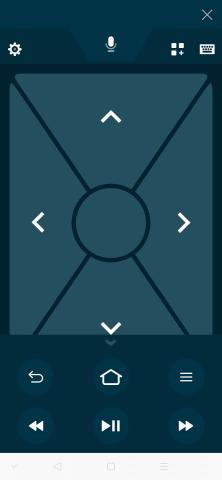
コンテンツの検索には音声入力が手軽で簡単だが、文字入力の方が的確で速いケースもあるので、うまく使い分けて欲しい。なお、スマホには当然ながら赤外線がないので、スマホのアプリからはテレビの電源と音量はコントロールできない。
インストールしたアプリを起動すると、同一LAN内にあるセットアップ済みのFire TV Stickが表示されるはずだ。選択してログインすると、ペアリング用の数字4桁が表示されるので、アプリへ入力すると登録される。
Amazon Fire TVアプリ起動直後の画面。セットアップ済みのFire TV Stickが表示されるアカウントでのサインインを確認Fire TV Stickの画面に4桁のコードが表示される4桁のコードをアプリに入力するこれがリモコンアプリの画面。付属リモコンと併用して使えるリモコンアプリで便利なのは、使い慣れたスマホで文字が入力できることだ。ホーム画面のメニューで1つ左を選択して[検索]画面を表示したら、下ボタンを押してキー部分にカーソルを持っていく。こうすると、スマホからの文字入力が可能になる。
文字を入力していくと、予測変換の候補が表示される。これを下ボタンで選択すると、検索が行われる。
ホーム画面で左にある検索を選ぶリモコンアプリで文字入力中の画面文字を入力したら、スマホの画面で[←(iOSは戻るボタン)]を押してカーソルキーを表示し、予測変換候補を選ぶ。マイクアイコンからは音声入力も可能文字入力後にFire TV Stickの画面には予測変換候補が表示される。スマホからだと文字入力や漢字変換がラクだコンテンツが検索される文字入力による検索は、ウェブブラウザーでも便利だ。Fire TV Stickでは、Amazonの提供する「Silk Browser」と「Firefox」が利用可能だ。好みで選んで欲しいが、ここではSilk Browserを使ってみよう。
ホーム画面の[アプリ]にある[ブラウザ]から、2種類のウェブブラウザーをインストールできる「Silk Browser」を起動したところ。設定のため下にスクロールする初期設定では検索エンジンが「Bing」になっている。これをGoogleに変更してみよう。
[設定]を選ぶ[詳細設定]を選ぶ[検索エンジン]を選ぶ[Google]を選択。もちろん好みで決めてもらってOK[*1][*1]……GoogleとYahoo! JAPAN(Googleの検索技術を活用)はご存じかと思うが、「Bing」はMicrosoftが提供する検索エンジン、「百度(バイドゥ)」は中国向け、「DuckDuckGo」は個人情報の収集を一切しないプライバシーを重視した検索エンジンだ
設定を変更した後、実際にGoogleで検索が行われるかを確認してみよう。
右側にスマホ画面を重ねてみた。複雑な文字列でもスマホなら入力が簡単Googleでの検索結果が表示されるリモコンの音声入力(Alexa)ボタンで発声して認識させるとこんな感じこの場合、まずコンテンツの検索結果が表示され、下の[アプリ内を検索]でSilk Browserを選ぶとウェブブラウザーでの検索結果がされる大きなテレビ画面で文字情報を検索するのも、意外と便利だ。アプリを終了させたいときは、リモコンの「戻る」ボタンで初期画面へと戻り、さらに「戻る」ボタン押して終了しよう。















